Como converter FLAC para MP3
O que saber
- Usando o conversor de áudio online, selecione Abrir arquivos > localizar o arquivo FLAC> Escolher > selecione o formato do arquivo> selecione o nível de qualidade> Converter.
- Usando o Audacity, Arquivo> Abrir > localizar arquivo> Abrir > Arquivo > Exportar > Exportar como MP3 > selecione qualidade e outras configurações> Salve > OK.
- O conversor de áudio online é mais adequado para arquivos individuais, enquanto o Audacity é melhor para vários arquivos.
Este artigo explica duas maneiras de converter FLAC em MP3. As instruções se aplicam a todos os navegadores da web e ao Audacity 2.4.2.
Como alterar FLAC para MP3 usando um conversor FLAC online
Existem muitos aplicativos que convertem FLAC para MP3 mas um dos métodos mais simples é usar um site para que você não precise se preocupar em instalar nada. Recomendamos o Online Audio Converter como uma forma simples e gratuita de converter arquivos. Aqui está o que fazer.
O Conversor de áudio online funciona em todos os navegadores da web e com todos os sistemas operacionais, mas requer uma conexão com a Internet. Para uma solução baseada em aplicativo, role para baixo para ler como usar o Audacity.
Vamos para https://online-audio-converter.com.
-
Clique Abrir arquivos.
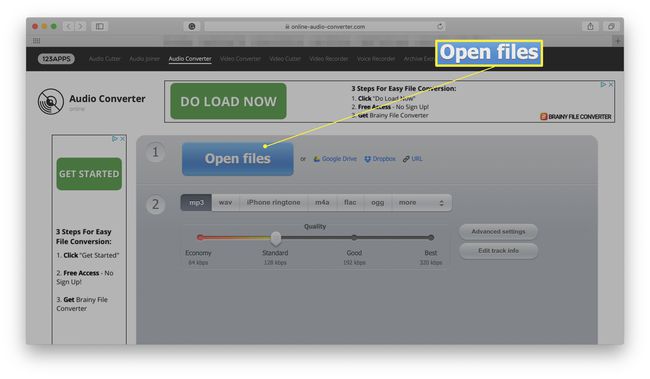
-
Encontre o arquivo FLAC em seu computador.
Como alternativa, você pode fazer upload de um arquivo por meio de seu Google Drive ou Dropbox conta, bem como inserindo um URL.
-
Clique Escolher ou Abrir.
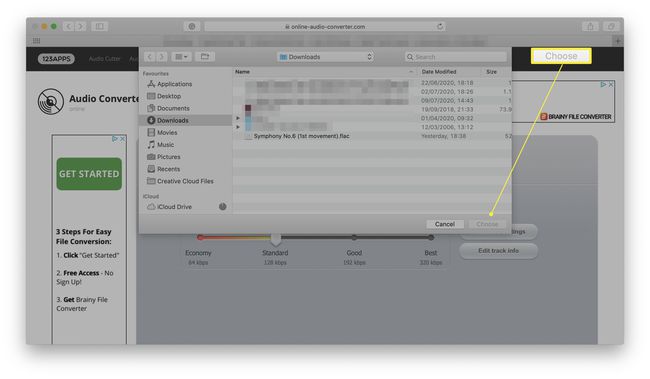
-
Escolha o formato de arquivo que deseja converter para: MP3, enquanto o arquivo é carregado no site.
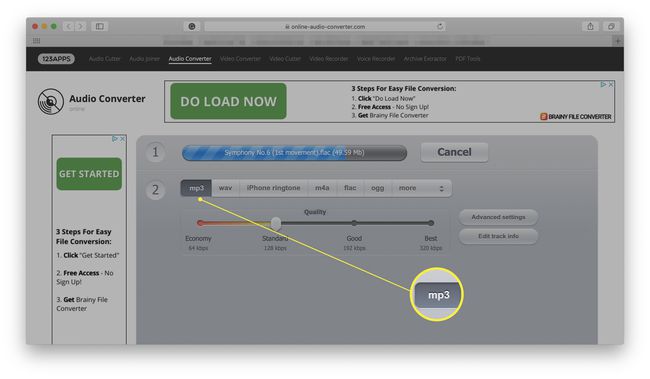
-
Escolha o nível de qualidade do arquivo MP3.
O padrão do site é a qualidade Padrão / 128 kbps, o que é bom para a maioria das finalidades, mas você pode ajustá-la para Ótima / 320 kbps se preferir uma qualidade superior.
-
Clique Converter.
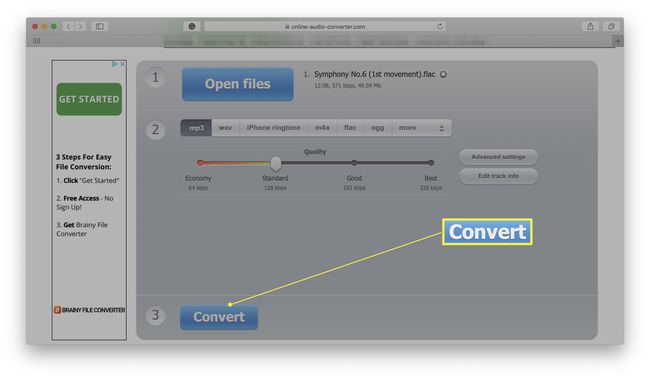
Você também pode clicar AvançadoDefinições para ajustar a taxa de bits ou taxa de amostragem. Também é possível clicar EditarAcompanharInformações para alterar os detalhes sobre a trilha.
-
Aguarde até que o arquivo seja convertido para MP3.
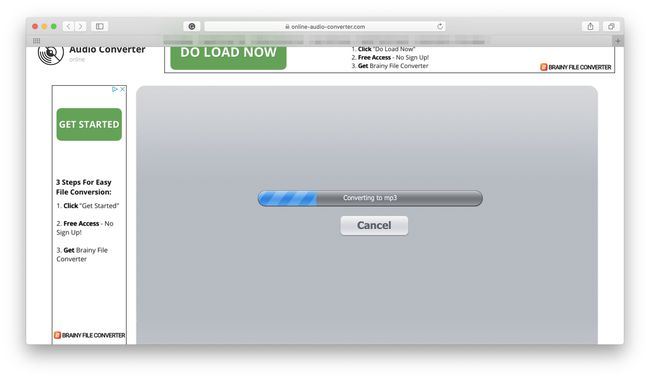
-
Clique Download para baixar o arquivo para o seu computador.
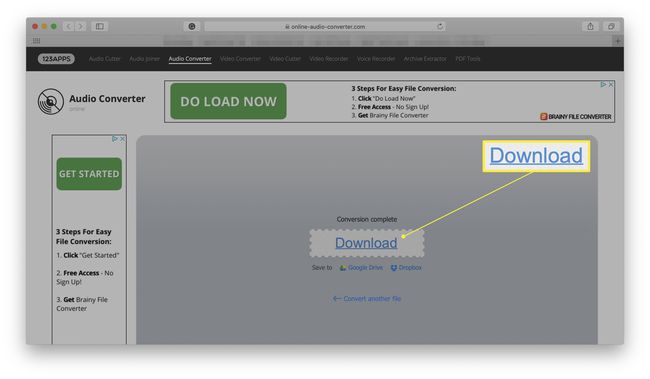
Você também pode salvar o arquivo diretamente no Google Drive ou Dropbox, se preferir.
Como converter seus arquivos FLAC usando o Audacity
Conversor de áudio online é perfeito para arquivos individuais e quando você tem uma conexão rápida com a Internet, mas se você precisa converter vários arquivos de uma vez ou sua conexão com a Internet não é confiável, um aplicativo pode ser mais conveniente. Audácia é uma ótima solução disponível para usuários do Windows, macOS e Linux. Pode ser um pouco confuso de usar no início, pois é uma ferramenta poderosa de edição de áudio, então veja como converter arquivos com ela.
Antes de baixar e usar o Audacity, certifique-se de revisar seu política de Privacidade para garantir que você esteja confortável com seus termos.
Abra o Audacity.
-
Clique Arquivo > Abrir.
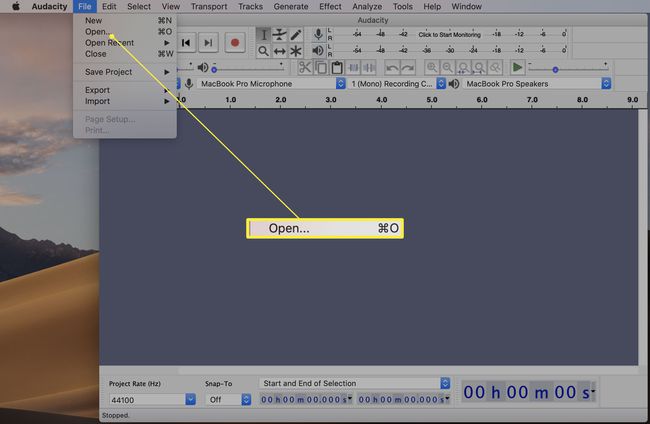
Encontre o arquivo que deseja converter e clique Abrir.
Clique Arquivo.
Pairar sobre Exportar.
-
Clique Exporte como MP3.
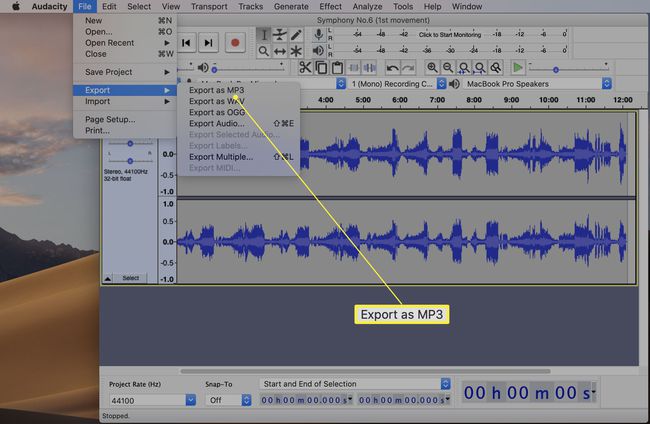
Escolha a qualidade do arquivo e altere quaisquer outras configurações que desejar, como taxa de bits ou a localização do MP3 exportado.
-
Clique Salve .
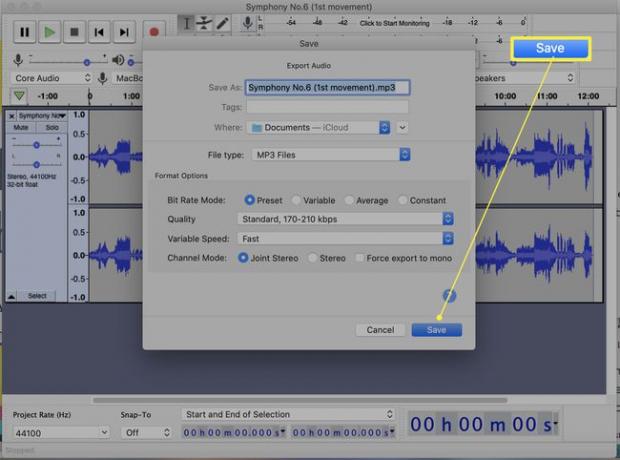
-
Clique OK.
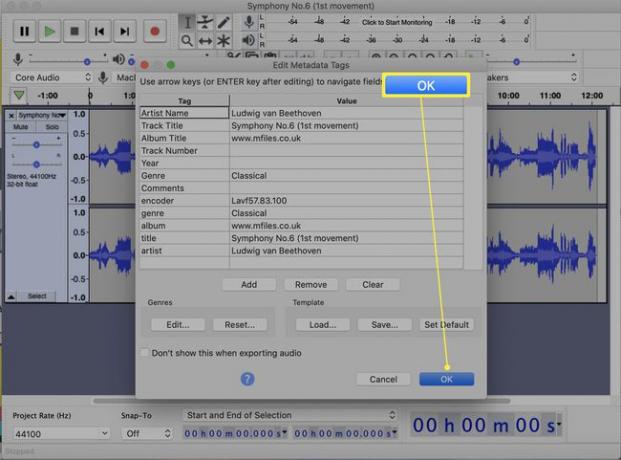
Você pode alterar quaisquer metadados conectados à faixa, como o nome do artista ou o título da faixa aqui.
-
Aguarde até que o arquivo termine de exportar.

Você converteu com sucesso seu arquivo de FLAC para MP3.
